жӮЁеҘҪпјҢзҷ»еҪ•еҗҺжүҚиғҪдёӢи®ўеҚ•е“ҰпјҒ
дёҖгҖҒеҲӣе»әеӨҮд»Ҫж–Ү件
йҰ–е…ҲжҲ‘们еҫ—жҠҠиҖҒжңҚеҠЎеҷЁдёҠзҡ„Gitlabж•ҙдҪ“еӨҮд»ҪпјҢдҪҝз”ЁGitlabдёҖй”®е®үиЈ…еҢ…е®үиЈ…Gitlabйқһеёёз®ҖеҚ•, еҗҢж ·зҡ„еӨҮд»ҪжҒўеӨҚдёҺиҝҒ移д№ҹйқһеёёз®ҖеҚ•. дҪҝз”ЁдёҖжқЎе‘Ҫд»ӨеҚіеҸҜеҲӣе»әе®Ңж•ҙзҡ„GitlabеӨҮд»ҪгҖӮ
gitlabе®Ңе…ЁеӨҮд»Ҫе‘Ҫд»Өпјҡ
gitlab-rake gitlab:backup:create
дҪҝз”Ёд»ҘдёҠе‘Ҫд»ӨдјҡеңЁ/var/opt/gitlab/backupsзӣ®еҪ•дёӢеҲӣе»әдёҖдёӘеҗҚз§°зұ»дјјдёә1545200330_2018_12_19_11.3.13_gitlab_backup.tarзҡ„еҺӢзј©еҢ…, иҝҷдёӘеҺӢзј©еҢ…е°ұжҳҜGitlabж•ҙдёӘзҡ„е®Ңж•ҙйғЁеҲҶ, е…¶дёӯдёӯй—ҙйғЁеҲҶзҡ„жҳҜеӨҮд»ҪеҲӣе»әзҡ„2018_12_19ж—Ҙжңҹ
/etc/gitlab/gitlab.rb й…ҚзҪ®ж–Ү件须еӨҮд»Ҫ
/var/opt/gitlab/nginx/conf nginxй…ҚзҪ®ж–Ү件
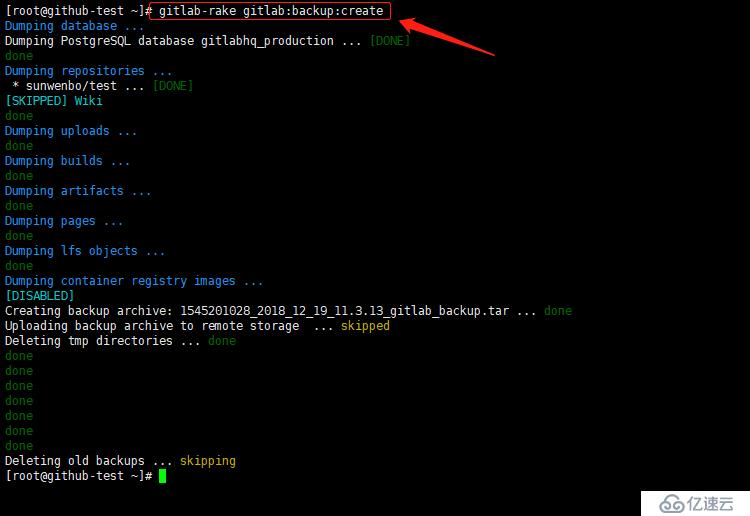
жү§иЎҢе®ҢеҗҺпјҢ/var/opt/gitlab/backupsзӣ®еҪ•еҲӣе»әдёҖдёӘеҗҚз§°зұ»дјјдёә1545201028_2018_12_19_11.3.13_gitlab_backup.tarзҡ„еҺӢзј©еҢ…
дәҢгҖҒжӣҙж”№GitlabеӨҮд»Ҫзӣ®еҪ•
еҸҜд»ҘйҖҡиҝҮ/etc/gitlab/gitlab.rbй…ҚзҪ®ж–Ү件жқҘдҝ®ж”№й»ҳи®Өеӯҳж”ҫеӨҮд»Ҫж–Ү件зҡ„зӣ®еҪ•пјҢй…ҚзҪ®ж–Ү件дёӯ229иЎҢдёәзі»з»ҹй»ҳи®ӨеӨҮд»Ҫи·Ҝеҫ„пјҢжҲ‘们еҸӘйңҖиҰҒеңЁдёӢйқўж·»еҠ дёҖиЎҢпјҢжҲ–иҖ…зӣҙжҺҘдҝ®ж”№й»ҳи®Өй…ҚзҪ®пјҢеҺ»жҺүжіЁйҮҠеҚіеҸҜгҖӮ
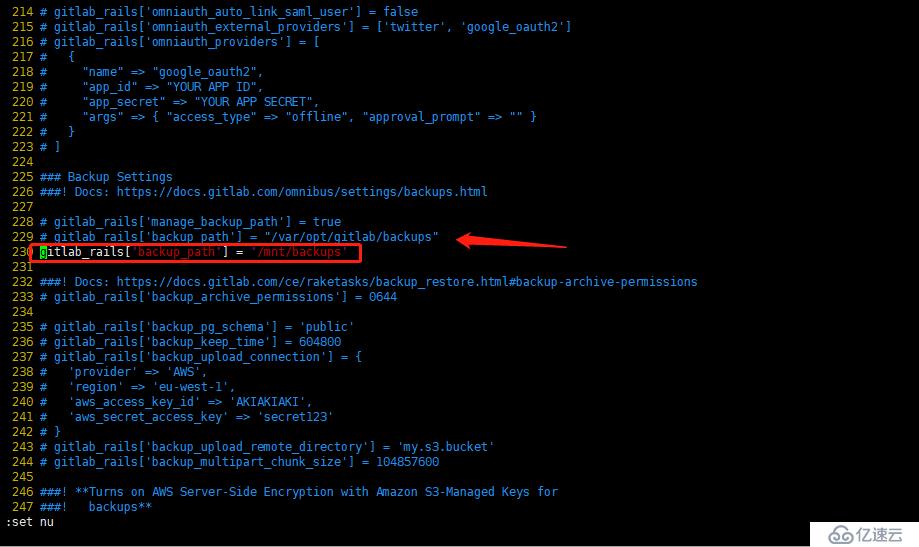
еҒҡе®ҢиҝҷжӯҘд»ҘеҗҺйңҖиҰҒйҮҚж–°еҠ иҪҪй…ҚзҪ®пјҲзӣёеҪ“дәҺйҮҚеҗҜgitlabпјүе‘Ҫд»ӨеҰӮдёӢпјҡ
gitlab-ctl reconfigure
д№ӢеҗҺжҲ‘们еҸҜд»ҘеҶҚиҝӣиЎҢдёҖж¬Ўе…ЁйҮҸеӨҮд»ҪпјҢеҸҜд»ҘзңӢеҲ°еӨҮд»Ҫзҡ„зӣ®еҪ•е·Із»Ҹиў«жҲ‘们жӣҙж”№дәҶгҖӮ
gitlab-rake gitlab:backup:create
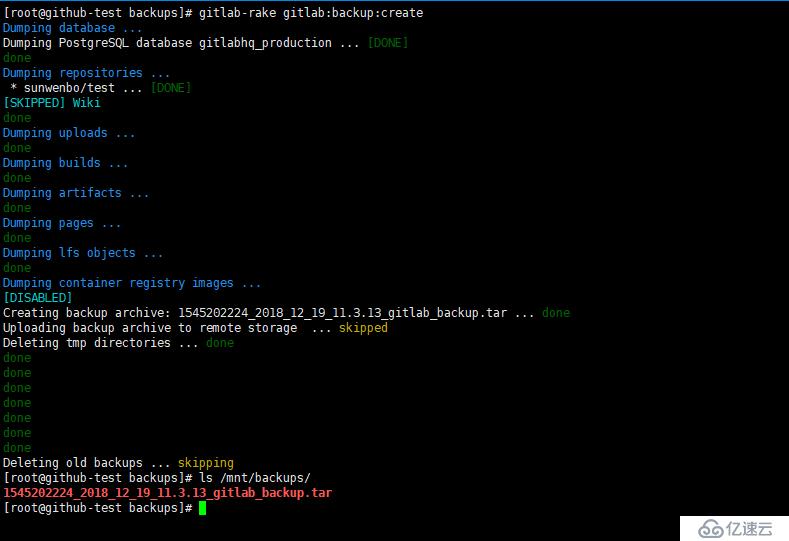
дёүгҖҒ GitlabиҮӘеҠЁеӨҮд»Ҫ
еңЁcrontabж–Ү件йҮҢйқўпјҢжҜҸдёҖиЎҢд»ЈиЎЁдёҖйЎ№д»»еҠЎпјҢжҜҸиЎҢзҡ„жҜҸдёӘеӯ—ж®өд»ЈиЎЁдёҖйЎ№и®ҫзҪ®пјҢе®ғзҡ„ж јејҸе…ұеҲҶдёәе…ӯдёӘеӯ—ж®өпјҢеүҚдә”ж®өжҳҜж—¶й—ҙи®ҫе®ҡж®өпјҢ第е…ӯж®өжҳҜиҰҒжү§иЎҢзҡ„е‘Ҫд»Өж®өпјҢжҜҸдёӘеӯ—ж®өд№Ӣй—ҙз”Ёз©әж јеҲҶеүІпјҢжІЎз”Ёзҡ„ж®өз”Ё*д»ЈжӣҝпјҢж јејҸеҰӮдёӢпјҡ
#иҫ“е…Ҙе‘Ҫд»Өcrontab -e
crontab -e
#иҫ“е…Ҙзӣёеә”зҡ„д»»еҠЎ
0 2 * /opt/gitlab/bin/gitlab-rake gitlab:backup:create CRON=1
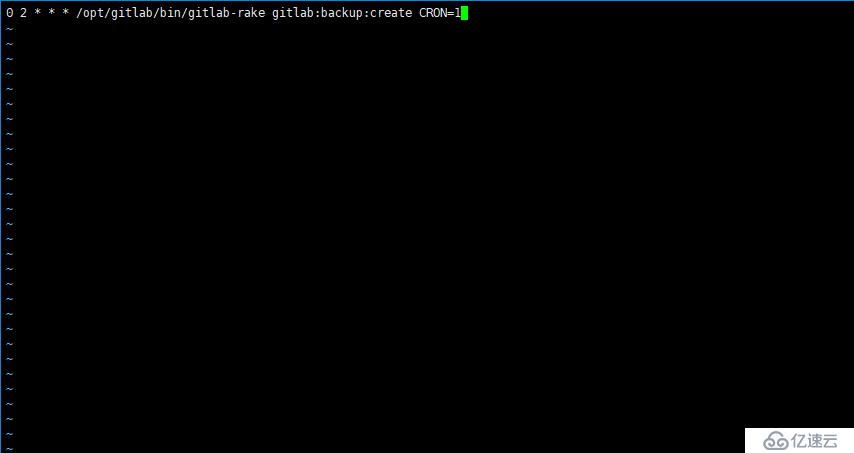
зј–иҫ‘е®ҢдҝқеӯҳйҖҖеҮәпјҢд№ҹеҸҜд»ҘзӣҙжҺҘзј–иҫ‘ vim /etc/crontab иҝҷдёӘж–Ү件пјҢж•ҲжһңжҳҜдёҖж ·зҡ„гҖӮ иҝҷж—¶еҖҷйңҖиҰҒйҮҚеҗҜдёҖдёӢcrontabжңҚеҠЎе№¶дё”пјҢи®ҫзҪ®дёәејҖжңәиҮӘеҗҜгҖӮ
#йҮҚеҗҜе®ҡж—¶д»»еҠЎжңҚеҠЎ
systemctl restart crond.service
#е®һзҺ°ејҖжңәиҮӘеҗҜеҠЁ
systemctl enable crond.service
еӣӣгҖҒ и®ҫзҪ®еӨҮд»ҪиҝҮжңҹж—¶й—ҙ
и®ҫзҪ®еҸӘдҝқеӯҳжңҖиҝ‘7еӨ©зҡ„еӨҮд»ҪпјҢзј–иҫ‘ /etc/gitlab/gitlab.rb й…ҚзҪ®ж–Ү件,жүҫеҲ°gitlab_rails[вҖҳbackup_keep_timeвҖҷ]пјҢи®ҫзҪ®дёәдҪ жғіиҰҒи®ҫзҪ®зҡ„еҖјпјҢ然еҗҺдҝқеӯҳгҖӮиҝҷдёӘең°ж–№зҡ„604800жҳҜд»Ҙз§’дёәеҚ•дҪҚгҖӮеҗҢж ·дҝ®ж”№е®Ңд»ҘеҗҺйҮҚж–°иҪҪе…Ҙй…ҚзҪ®гҖӮ
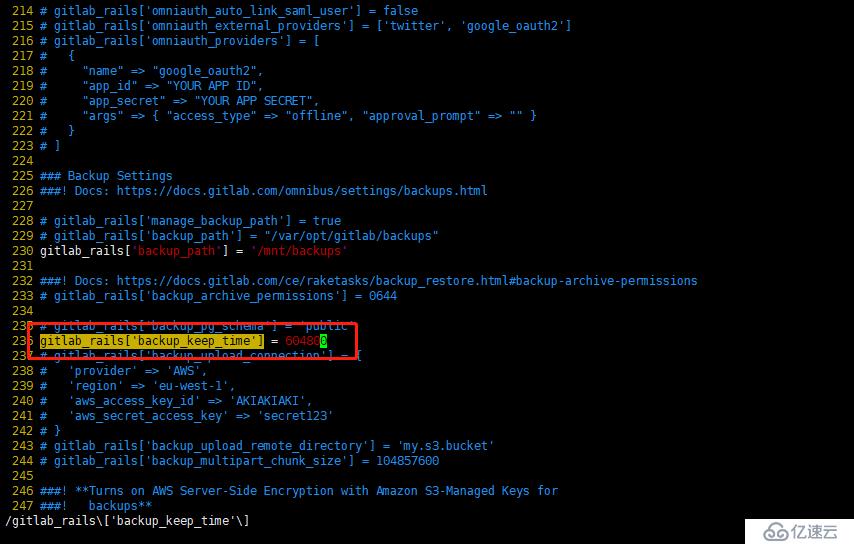
дә”гҖҒд»ҺеӨҮд»Ҫж–Ү件дёӯжҒўеӨҚgitlab
第дёҖжӯҘпјҢе°ҶеӨҮд»Ҫж–Ү件жқғйҷҗдҝ®ж”№дёә777пјҢдёҚ然еҸҜиғҪжҒўеӨҚзҡ„ж—¶еҖҷдјҡеҮәзҺ°жқғйҷҗдёҚеӨҹпјҢдёҚиғҪи§ЈеҺӢзҡ„й—®йўҳ
chmod 777 1545201028_2018_12_19_11.3.13_gitlab_backup.tar
第дәҢжӯҘпјҢжү§иЎҢе‘Ҫд»ӨеҒңжӯўзӣёе…іж•°жҚ®иҝһжҺҘжңҚеҠЎ
gitlab-ctl stop unicorn
gitlab-ctl stop sidekiq
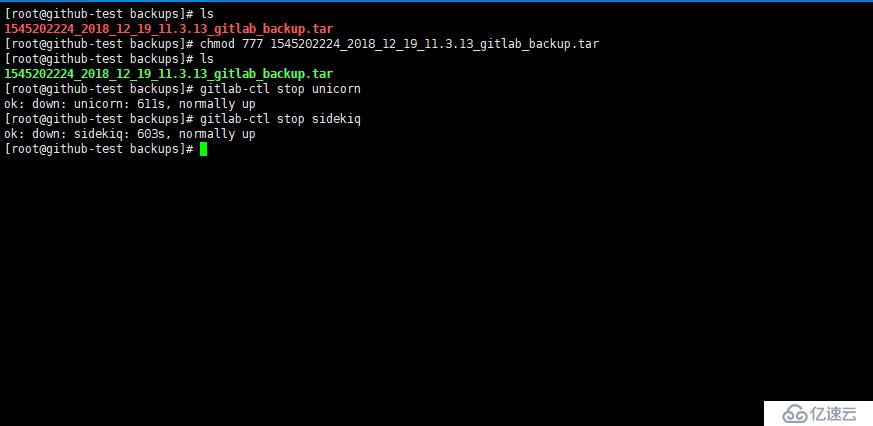
第дёүжӯҘпјҢжү§иЎҢе‘Ҫд»Өд»ҺеӨҮд»Ҫж–Ү件дёӯжҒўеӨҚGitlab
Gitlabзҡ„жҒўеӨҚж“ҚдҪңдјҡе…Ҳе°ҶеҪ“еүҚжүҖжңүзҡ„ж•°жҚ®жё…з©әпјҢ然еҗҺеҶҚж №жҚ®еӨҮд»Ҫж•°жҚ®иҝӣиЎҢжҒўеӨҚ
#gitlab-rake gitlab:backup:restore BACKUP=еӨҮд»Ҫж–Ү件编еҸ·
#дҫӢеҰӮжҲ‘们зҡ„еӨҮд»Ҫж–Ү件зҡ„зј–еҸ·жҳҜ1545202224_2018_12_19_11.3.13пјҢеӣ жӯӨжү§иЎҢдёӢйқўзҡ„е‘Ҫд»ӨеҚіеҸҜжҒўеӨҚ
gitlab-rake gitlab:backup:restore BACKUP=1545202224_2018_12_19_11.3.13
ж•Іе®Ңе‘Ҫд»ӨеҗҺпјҢеҮәзҺ°з¬¬дёҖдёӘдәӨдә’йЎөйқўпјҢ
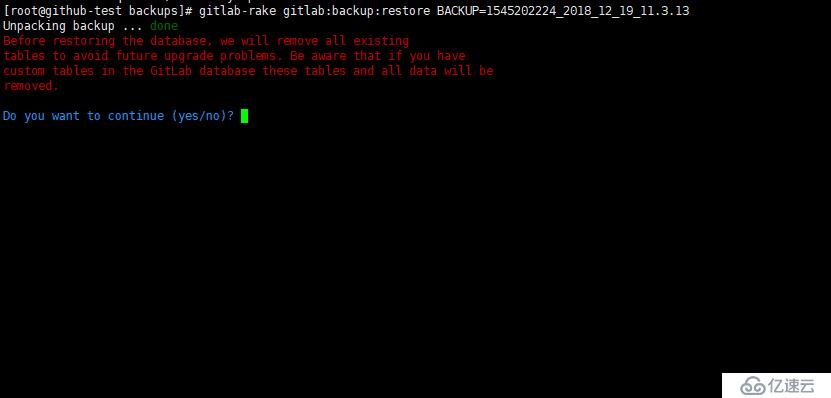
иҫ“е…ҘвҖңyesвҖқ继з»ӯгҖӮ иҝҷж—¶е·Із»ҸејҖе§ӢжҒўеӨҚдәҶгҖӮ
еҮәзҺ°з¬¬дәҢдёӘдәӨдә’йЎөйқўпјҢ继з»ӯиҫ“е…ҘвҖңyesвҖқ
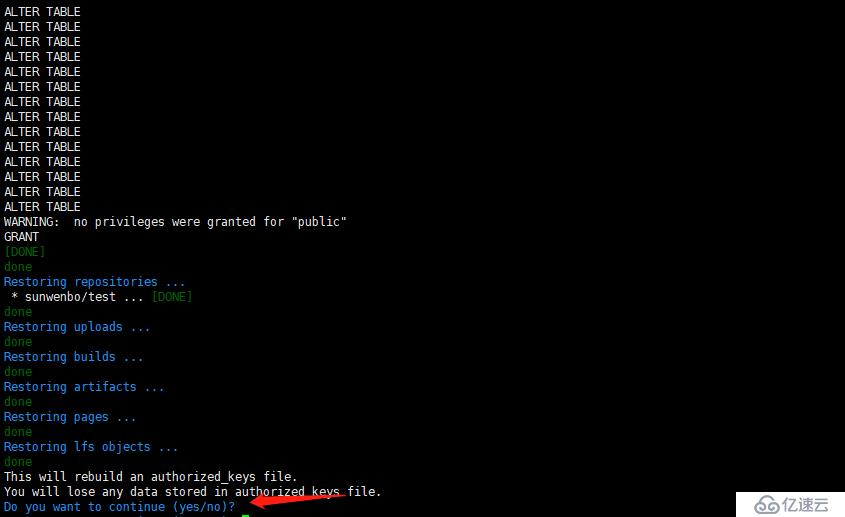
第еӣӣжӯҘпјҢеҗҜеҠЁGitlab
gitlab-ctl start
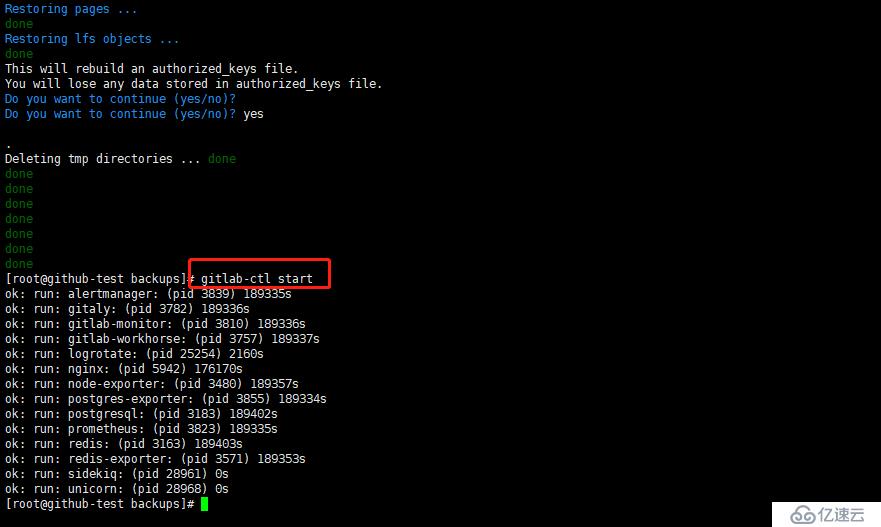
иҝҷж—¶е·Із»ҸжҠҠж•°жҚ®жҒўеӨҚе®ҢжҲҗдәҶпјҢжҲ‘们еҸҜд»Ҙи®ҝй—®gitlabең°еқҖhttp://192.168.10.178/dashboard/projects
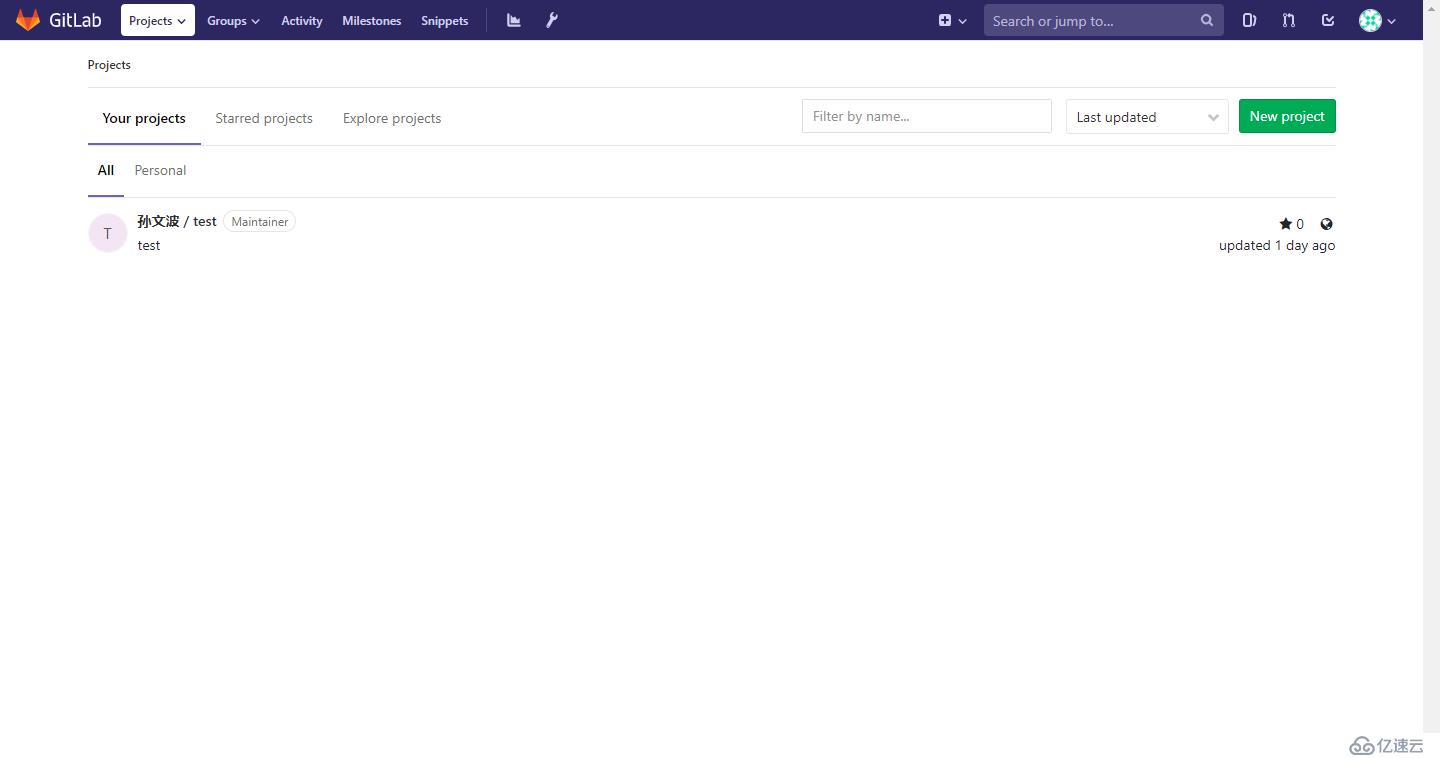
жҒўеӨҚе·Іе®ҢжҲҗ~
GitLabйҮҚзҪ®з”ЁжҲ·еҗҚеҜҶз Ғ
жү“ејҖз»Ҳз«ҜпјҢи®ҝй—®пјҡ
gitlab-rails console production
иҫ“е…Ҙпјҡ
user = User.where(id: 1).first
user.password=123456
user.password_confirmation = вҖҳ123456вҖҷ
user.saveпјҒ #жіЁж„ҸеҠ дёҠ вҖңпјҒвҖқ
然еҗҺйҖҖеҮәе‘Ҫд»ӨиЎҢеҚіеҸҜгҖӮ
quit
е…ҚиҙЈеЈ°жҳҺпјҡжң¬з«ҷеҸ‘еёғзҡ„еҶ…е®№пјҲеӣҫзүҮгҖҒи§Ҷйў‘е’Ңж–Үеӯ—пјүд»ҘеҺҹеҲӣгҖҒиҪ¬иҪҪе’ҢеҲҶдә«дёәдё»пјҢж–Үз« и§ӮзӮ№дёҚд»ЈиЎЁжң¬зҪ‘з«ҷз«ӢеңәпјҢеҰӮжһңж¶үеҸҠдҫөжқғиҜ·иҒ”зі»з«ҷй•ҝйӮ®з®ұпјҡis@yisu.comиҝӣиЎҢдёҫжҠҘпјҢ并жҸҗдҫӣзӣёе…іиҜҒжҚ®пјҢдёҖз»ҸжҹҘе®һпјҢе°Ҷз«ӢеҲ»еҲ йҷӨж¶үе«ҢдҫөжқғеҶ…е®№гҖӮ
жӮЁеҘҪпјҢзҷ»еҪ•еҗҺжүҚиғҪдёӢи®ўеҚ•е“ҰпјҒ